윈도우 Rockalldl.DLL 누락오류 해결방법
윈도우 Rockalldl.DLL 누락오류 해결방법
윈도우를 사용하다보면 게임 및 프로그램을 설치 및 실행 시 다양한 DLL 오류를 발견할 수 있는데 그 중 Rockalldll.dll 파일이 없어서 프로그램을 실행되지 않는 경우가 있습니다.
윈도우 Rockalldl.DLL 누락오류
윈도우가 설치된 노트북 및 데스크탑 PC에서 Rockalldll.dll 파일을 찾을 수 없거나 누락된 경우 아래와 같은 오류가 발생할 수 있습니다.
- rockalldll.dll이 컴퓨터에 없기 때문에 프로그램을 시작할 수 없습니다.
- Rockalldll.dll 찾을 수 없음.
- 파일 rockalldll.dll이 누락되었습니다.
ockalldll.dll 파일은 일반적으로 게임이나 기타 유사한 프로그램과 함께 제공되는 특정 유형의 DLL 파일입니다. 또한 토렌트나 이와 유사한 곳을 통해 파일을 받은 경우 이 오류가 발생할 가능성이 크게 높아진다는 점에 유의해야 합니다. Windows에서 Rockalldll.dll 오류가 일반적으로 나타나는 방식은 위와 같으며 이 경우 아래와 같은 방법으로 문제를 해결할 수 있습니다.
다이렉트X 재설치
윈도우 내에서 게임을 실행하거나 그래픽 작업등을 위해서는 다이렉트x가 설치되어 있어야합니다.

DirectX는 PC가 게임 및 유사한 프로그램에서 그래픽을 렌더링할 수 있도록 하는 API 모음입니다. 여기에는 Rockalldll.dll 파일이 포함되어 있으므로 다시 설치하면 도움이 될 수 있습니다.
Download DirectX 최종 사용자 런타임 웹 설치 관리자 from Official Microsoft Download Center
중요! 아래에서 언어를 선택하면 전체 페이지 내용이 해당 언어로 신속하게 변경됩니다. 네덜란드어독일어러시아어스웨덴어스페인어영어이탈리아어일본어중국어(간체)중국어(번체)체코어포
www.microsoft.com
이렇게 하려면 영향을 받는 게임의 폴더 에서 일반적으로 DirectX 폴더 내에 있는 DXSETUP 설치하면 누락된 dll 파일이 자동으로 설치됩니다.
윈도우 업데이트

모든 Windows 업데이트를 최신 상태인지 확인하고 최신 버전으로 Windows를 정기적으로 업데이트하지 않는다면 다양한 오류 및 호환성이 떨어질 수 있습니다.
- 설정 메뉴로 이동합니다.
- Windows 업데이트 를 선택 합니다 .
- 업데이트 확인 을 클릭 합니다 .
윈도우업데이트가 실행되어 최신 업데이트를 다운로드합니다.
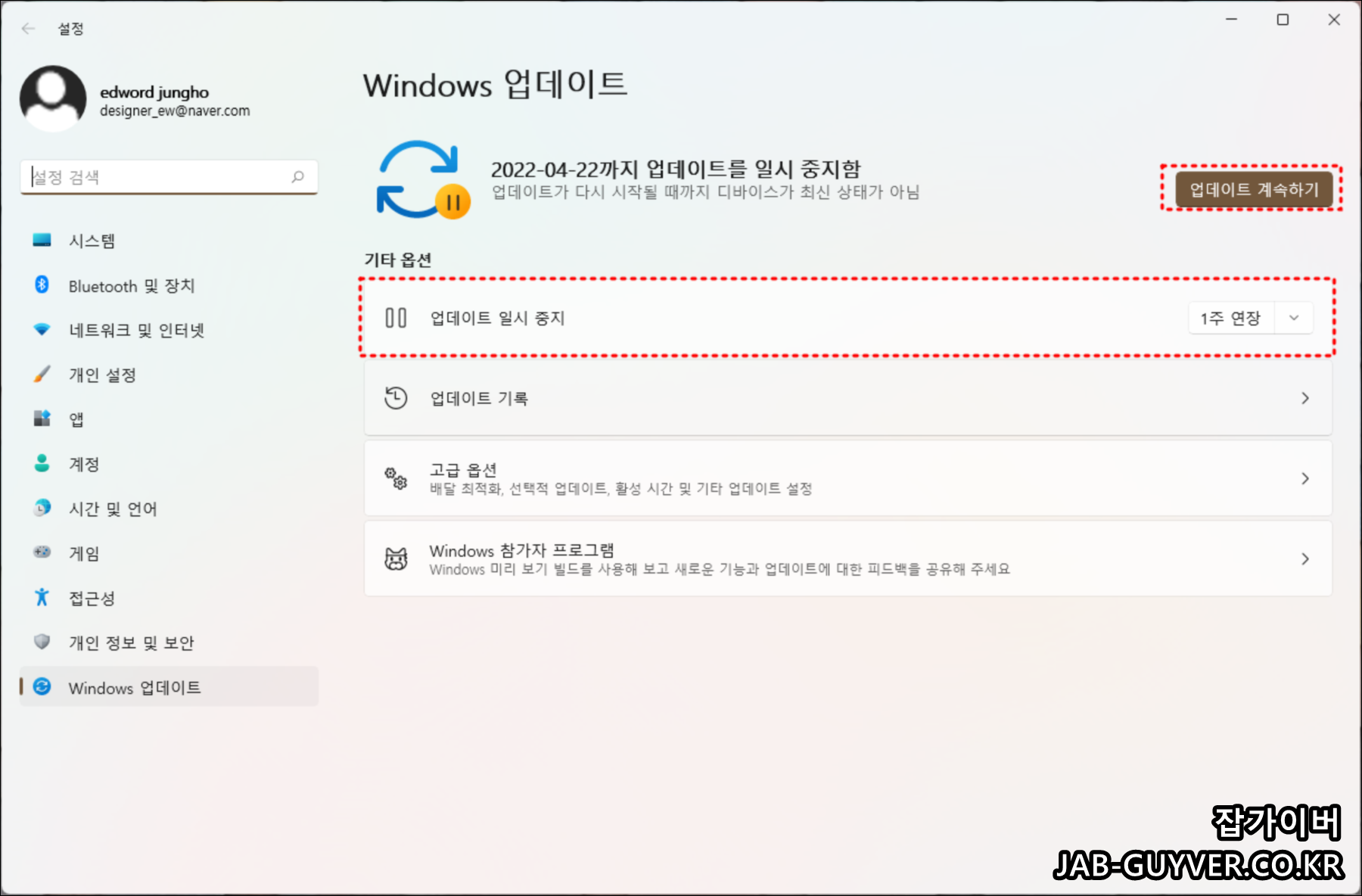
Windows 업데이트를 마지막으로 실행한 시간에 따라 1분에서 30분까지 소요됩니다.
윈도우11 업데이트 후 무한부팅 무한로딩 안전모드 해결
윈도우11 업데이트 후 무한부팅 무한로딩 안전모드 해결 윈도우 운영체제를 사용하면서 윈도우11, 윈도우10, 윈도우8.1 등 윈도우 업데이트 후 무한부팅 및 무한로딩이 발생하면서 정상적으로 윈
jab-guyver.co.kr
컴퓨터 멀웨어 바이러스 확인
갑작스러운 오류가 PC에서 정기적으로 발생합니까, 아니면 rockalldll.dll 오류가 처음 발생합니까? 이와 같은 오류가 반복되는 경우 PC가 맬웨어에 감염되었을 수 있습니다 . 따라서 PC에 빠른 맬웨어 검사를 제공하면 모든 것이 제대로 작동하는지 확인하는 데 도움이 됩니다.

- Win + I 를 눌러 Windows 설정을 엽니다. 또는 시작 메뉴 검색 표시줄로 이동하여 '설정'을 입력하고 베스트 매치 를 선택합니다 .
- 개인 정보 및 보안 > Windows 보안 으로 이동 합니다.
- Windows 보안 열기 를 클릭합니다 .
- 이제 바이러스 및 위협 방지 를 선택하고 빠른 검사 를 클릭합니다 .

윈도우 보안이 PC에서 맬웨어 검색을 시작합니다. 이것은 빠른 스캔이므로 너무 오래 기다릴 필요가 없습니다. 바이러스를 발견하면 즉시 제거하고 rockalldll.dll 오류도 수정합니다.

그러나 아래의 다음 방법으로 이동하기 전에 때때로 정밀 스캔을 실행하는 것이 좋습니다. 정기적이고 빠른 검사보다 시간이 더 걸리는 것은 사실이지만 긍정적인 측면은 겉보기에 높은 비용, 즉 악의적인 위협에 대한 PC의 철저한 정리 비용을 쉽게 능가합니다.

이를 수행하는 옵션은 바이러스 및 위협 방지 페이지에 있습니다. 검사 옵션 을 클릭 하고 전체 검사 또는 Microsoft Defender 검사 옵션을 선택합니다.
인터넷 창 저절로 켜질 때 광고차단 바이러스 멀웨어 검사 및 치료
인터넷 창 저절로 켜질 때 광고차단 바이러스 멀웨어 검사 및 치료 현재 구글크롬 인터넷 브라우저를 사용하고 있는데 인터넷 창이 저절로 계속 광고창 페이지가 자동으로 실행되는 경우가 있
jab-guyver.co.kr
SFC 또는 CHDSK 배드섹터 치료 및 누락된 설치파일 검사
시스템 파일 검사기(SFC) 도구는 중요한 DLL 파일을 포함하여 손상된 Windows 파일을 찾고 수정하도록 설계된 무료 유틸리티입니다. 수정을 보장하지는 않지만 빠른 SFC 스캔이 전부일 수 있습니다.

"rockalldll.dll을 찾을 수 없음" 오류를 제거해야 합니다.
스캔을 수행하려면 윈도우에서 시스템 파일 검사가 도구를 실행하는 방법에 대한 가이드를 확인하십시오 . SFC 도구는 찾을 수 있는 모든 오류에 대해 시스템 스캔을 시작합니다. 오류를 발견하면 일반적으로 바로 그 자리에서 오류를 수정하려고 합니다.

아무 것도 찾지 못한 경우 CHDSK는 PC가 임의의 오류에 시달렸을 때 고칠 수 있는 훌륭한 도구이기도 합니다. 전체 드라이브를 스캔하여 파일 및 파일 시스템 자체의 오류를 찾아 수정합니다. CHDSK를 실행하기 위해 관리자 모드에서 명령 프롬프트를 사용합니다.

1. 윈도우 시작 메뉴 검색 표시줄로 이동하여 'cmd'를 입력하고 상단 결과를 마우스 오른쪽 버튼으로 클릭합니다. 관리자 권한으로 실행을 선택 합니다.
2. cmd에서 다음 명령을 입력하고 Enter 키를 누릅니다 .
|
chkdsk c:
|
위의 명령에서 우리는 C 드라이브를 스캔하고 있습니다. 다른 드라이브를 확인하려면 "C"를 원하는 드라이브의 문자로 변경하십시오.
SFC / SCANNOW 오류 Windows 리소스 보호에서 요청된 작업을 수행할 수 없습니다.
SFC / SCANNOW Windows 리소스 보호 요청작업을 수행불가 윈도우11 및 윈도우10 등 운영체제에서 명령프롬프트를 통해 SFC /SCANNOW 기능을 사용하는 경우 "Windows 리소스 보호에서 요청된 작업을 수행할 수
jab-guyver.co.kr
컴퓨터 하드디스크 및 SSD, 외장하드 USB 등 파티션 드라이버를 스캔 후 누락된 Rockalldll.dll 누락 및 다양한 컴퓨터 오류가 해결됩니다.
외장하드 인식오류 포맷창 CHKDSK 해결방법
외장하드 인식오류 포맷창 CHKDSK 해결방법 외장하드나 이동식 USB 드라이브를 사용하는 제품의 가격이 고가의 부품보다는 중저가의 부품을 사용하여 적은 금액으로 빠른 속도와 낮은 내구성을
jab-guyver.co.kr
Rockalldll.dll 다운로드 후 수동설치
위 방법으로 오류가 해결되지 않는다면 아래 첨부하는 dll 파일을 윈도우에 설치해주면 오류가 해결됩니다.
| 파일: | rockalldll.dll |
| 파일 크기: | 80.08K |
| md5 hash: | 02c620c65a69fe1cbbd7fd4a55a13078 |
| OS: | Windows XP, Vista, 7, 8, 10 |
| 비트: | x32/x64 |
| 파일 작성: | 02.07.2012 |
| 사이트 뷰: | 4,375 |
아래 첨부한 파일을 다운로드 받습니다.
해당파일을 아래경로에 각각 넣어줍니다.
C:\WINDOWS\system32
C:\Windows\SysWOW64'IT 리뷰 > 윈도우 Tip' 카테고리의 다른 글
| 구글 크롬 응답없음 멈춤 - 컴퓨터 과부화 인터넷 느려짐 해결 (0) | 2023.05.03 |
|---|---|
| 무료 사진편집 보정 - 포토스케이프X 다운로드 - 잡티제거 화이트밸런스 움짤 GIF 파일변환 (0) | 2023.04.24 |
| 다음팟인코더 구버전 다운로드_동영상 편집 및 인코딩 (0) | 2023.04.21 |




댓글